Advertentie
Als je Android gebruikt, heb je waarschijnlijk Google Foto's op je telefoon of tablet. Misschien wel heb het op je iPhone Moet u Google Foto's op uw iPhone gebruiken?Gratis opslagruimte, Google Lens en een reeks handige tools kunnen ervoor zorgen dat u overschakelt naar Google Foto's voor uw iPhone-mediabeheer. Lees verder of iPad. Maar gebruik je het?
En als dat zo is, zou u enkele van de handigste functies kunnen negeren?
Een van de beste dingen die het bevat, is Google Photos Assistant, een ingebouwde virtuele assistent die kan helpen met alle mogelijkheden van de app en je opslag in de gaten kan houden. Hier is alles wat u moet weten over wat Google Foto's Assistent voor u kan doen.
Waarom je Google Foto's-assistent nodig hebt
Allereerst: Google Foto's kan behoorlijk opdringerig zijn. Mogelijk hebt u de nag-achtige meldingen enige tijd geleden uitgeschakeld. Maar geloof het of niet, deze tool is echt de moeite waard om te gebruiken. Hier zijn tien dingen die het kan doen:
- Beheer uw foto's
- Bewerk uw foto's
- Maak fotoalbums
- Maak GIF's van je foto's
- Maak gepolijste films
- Stel een fotografische collage samen
- Maak albums, GIF's, films en collages terwijl je slaapt
- Beheer ruimte op uw apparaat
- Geef suggesties voor het corrigeren van foto's
- Groepeer foto's met gezichtsherkenning
Dit alles vanuit één gratis app? Ja! En zoveel hiervan wordt bestuurd - of kan worden - door de assistent.
Maak albums, animaties, films en collages
De assistent kan fotoalbums maken, GIF-animaties maken, geweldige films maken en foto's groeperen (of naast elkaar plaatsen) in collages. Het enige dat u hoeft te doen, is de app openen, vervolgens op het menu tikken en naar gaan Instellingen> Assistent-kaarten. Kraan Nieuwe creaties om het in te schakelen. Je ontvangt nu kaarten en meldingen waarin je wordt geïnformeerd wanneer de assistent iets nieuws voor je heeft gemaakt.
Al deze dingen kunnen ook handmatig worden gedaan. Houd er rekening mee dat voor deze projecten een internetverbinding vereist is, of u nu de assistent gebruikt of niet.
Maak een fotoalbum met Google Foto's-assistent
Als je smartphone vol foto's staat, kan het moeilijk zijn om te vinden wat je zoekt. De verstandige optie is daarom om ze in albums te groeperen. Elke foto op mijn Android-apparaat - en dus op mijn Google Drive Google Drive maakt nu een back-up van en synchroniseert uw bestandenGoogle vervangt Google Drive voor pc en Mac door een nieuwe tool die Back-up en synchronisatie wordt genoemd. Hiermee kunt u al uw verschillende bestanden en mappen back-uppen en synchroniseren. Lees verder - is door de assistent in een album gegroepeerd.
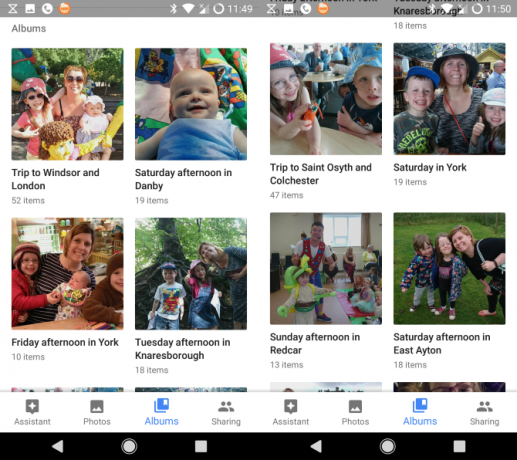
Gebruikmakend van de datum en de locatie zijn de foto's gemaakt (vertrouwend op de EXIF-metadata Wat EXIF-fotogegevens zijn, hoe u deze kunt vinden en hoe u deze kunt begrijpenVrijwel elke digitale camera die tegenwoordig beschikbaar is, legt EXIF-gegevens vast binnen elke foto die u maakt. De gegevens zijn handig om je fotografie te verbeteren en kunnen ook best interessant zijn, vooral als je een nerd bent. Lees verder ), worden albums automatisch gemaakt door de assistent terwijl u slaapt. Dit is een geweldige manier om foto's en video's van bijvoorbeeld een bezoek aan de dierentuin of zelfs een hele vakantie te groeperen.
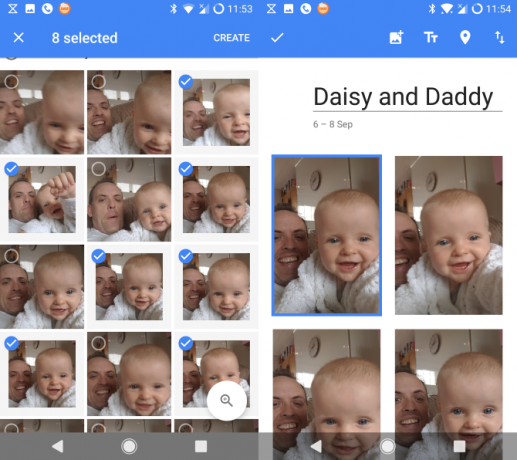
Als je de bediening van de assistent wilt overnemen, tik je op de Assistent-knop in de linkerbenedenhoek van de app en vervolgens op Album (u kunt ook het menu rechtsboven gebruiken). In de Maak album scherm, tik op de afbeeldingen die u wilt opnemen en vervolgens op Creëer. Wacht tot het album is gemaakt, wijs een naam toe en wacht tot het wordt opgeslagen. Hier kun je zelfs tekst toevoegen, foto's toevoegen, de fotovolgorde herschikken (lang tikken en slepen of de sorteerknop gebruiken) en zelfs de locatie instellen. Tik op de selectieknop als je klaar bent.
Gemakkelijke GIF-animaties
Even wonderlijk genoeg zal de assistent dat doen maak GIF-animaties GIF's maken, zelfs als je geen vaardigheden hebtAls je je GIF-game wilt verbeteren, in plaats van de GIF's van anderen te zoeken en te delen, gebruik dan deze eenvoudige tool om je eigen GIF's in recordtijd te maken. Lees verder voor jou op basis van je foto's. Net als de andere creaties komen deze tevoorschijn wanneer je het het minst verwacht.
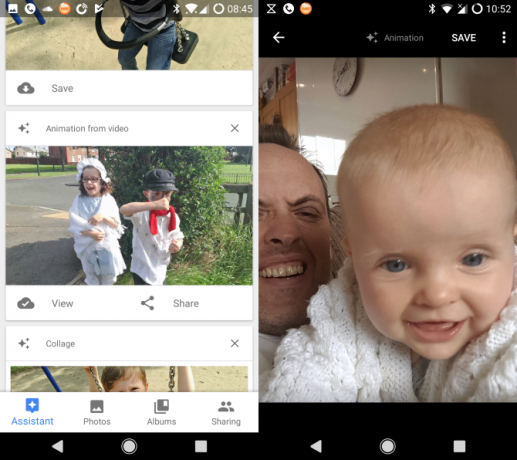
Tik nogmaals op om uw eigen te maken Assistent ga dan naar Animatie. Selecteer hier tussen 3 en 50 foto's. Klik met uw selectie gemaakt Creëeren wacht terwijl de animatie wordt geproduceerd. U bent klaar!
Geweldige kwaliteitsfilms
Google Photos Assistant maakt geweldige films met uw recente foto's en filmclips. Meestal zijn dit degenen die op datum zijn gegroepeerd om het onderwerp van de film vrij beperkt te houden. Maar u kunt bewerken welke clips worden weergegeven en waar. Je kunt zelfs de stijl van de film en de soundtrack wijzigen!
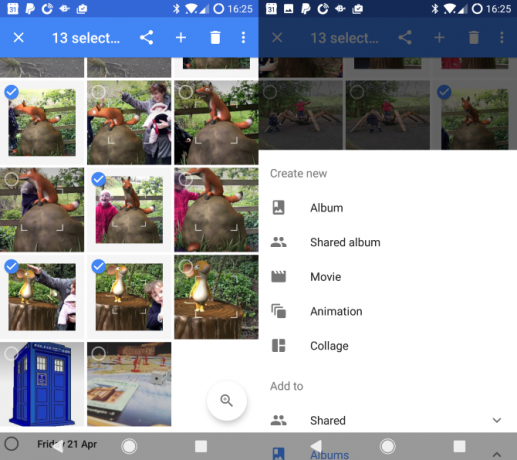
Het kan ingewikkeld worden, maar mijn gids Google Photos gebruiken om geweldige films te maken Hoe u het meeste uit Google Photos Movie Editor haaltDe Google Foto's-app heeft een uitstekende ingebouwde filmeditor. Het is absoluut gratis beschikbaar voor iOS- en Android-gebruikers en biedt een aantal geweldige functies. Lees verder zal de lege plekken invullen.
Collages zijn ook gemakkelijk!
De laatste creatieve truc die de assistent in petto heeft, is het maken van collages. Net als bij de andere projecten zullen deze altijd gebaseerd zijn op foto's gemaakt op dezelfde datum en op dezelfde locatie. En nogmaals, deze worden gemaakt terwijl uw telefoon in stand-by staat.
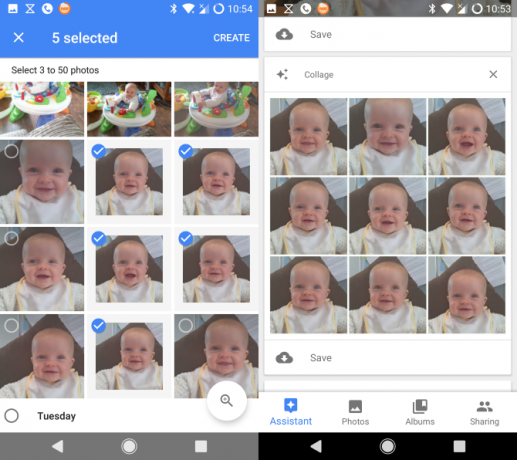
Gebruik de. Om uw eigen collage te maken Assistent> Collage optie om de foto's te kiezen die u wilt opnemen. Je hebt twee tot negen foto's toegestaan, dus selecteer ze en klik Creëer wanneer je klaar bent. Eenmaal gemaakt, kunnen collages net als foto's worden bewerkt. Filters kunnen bijvoorbeeld worden toegepast of de collage kan worden bijgesneden of zelfs geroteerd. Onthoud het gewoon Sparen uw veranderingen!
Geniet van uw Google Foto's-creaties
Of je deze projecten nu hebt gemaakt of niet, je kunt ze bekijken op je telefoon of via Google Drive. Vergeet niet te klikken Sparen op het hoofdscherm van Google Foto's om de bijbehorende creatie op te slaan om later te bekijken.
Er zijn verschillende opties beschikbaar bij uw creaties. Alles kan bijvoorbeeld worden gedeeld met de gebruikelijke apps voor delen van je telefoon. Ze kunnen ook worden bekeken via draadloze streaming, misschien naar een Chromecast of een vergelijkbaar apparaat.
Opslag beheren met Google Foto's-assistent
Elke keer dat je een foto maakt of een video maakt, gebruik je een deel van de opslagruimte van je telefoon. Dankzij Google Foto's kunt u uw telefoon niet meer vullen met afbeeldingen en videoclips - dankzij de assistent. Wanneer het lijkt alsof er te veel zelfgeproduceerde visuele media op het apparaat zijn opgeslagen, zal de assistent uw aandacht hierop vestigen.
Het enige dat u hoeft te doen, is op tikken Maak ruimte vrij knop om te reageren en de afbeeldingen van het apparaat te verwijderen.
Maak je geen zorgen dat je ze kwijtraakt: het bericht verschijnt alleen als er een back-up van is gemaakt op je Google Drive!
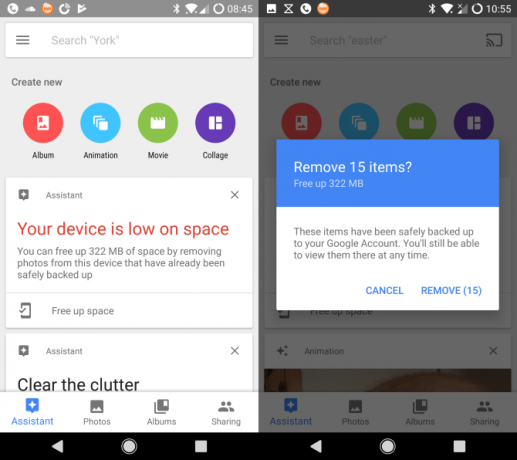
Er zijn andere opties voor opslagbeheer beschikbaar. Via het menu kun je gebruik maken van de Maak ruimte vrij optie om de bovenstaande procedure handmatig uit te voeren. Dit maakt doorgaans gebruik van een grotere selectie aan gegevens, waardoor er meer opslagruimte beschikbaar komt.
Er is ook een tool om afbeeldingen te archiveren en een om afbeeldingen te roteren die in de verkeerde hoek zijn gemaakt. Gearchiveerde afbeeldingen zijn doorgaans foto's van documenten. Deze opties zijn niet handmatig toegankelijk. In plaats daarvan moet u ervoor zorgen dat de Voorgesteld archief en Voorgestelde rotatie kaarten zijn ingeschakeld in Instellingenen wacht tot de opties verschijnen.
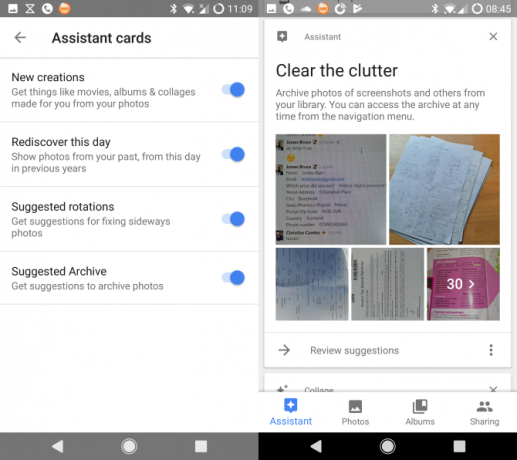
Ondertussen in de Instellingen menu, het Back-up en synchronisatie optie helpt u bij het beheren van uw foto- en video-opslag. U kunt dit gebruiken om te configureren of mobiele data wordt gebruikt om een back-up van uw foto's te maken, een kwaliteit, grootte op te geven en zelfs van welke afbeeldingsmappen een back-up moet worden gemaakt. U kunt vanuit dit scherm ook de master back-up- en synchronisatieoptie omschakelen.
Het is waarschijnlijk veiliger om het natuurlijk ingeschakeld te laten.
Installeer Google Photos vandaag om de assistent te gebruiken!
Google Foto's is waarschijnlijk een van de beste apps geproduceerd door Google 5 nieuwe Google-apps die u moet uitcheckenEr gebeurt momenteel zoveel bij Google, van zelfrijdende auto's tot zoiets eenvoudigs als bellen blazen. Laten we de nieuwste tools en apps van Google bekijken. Lees verder . Beschikbaar voor Android en iOS, de kans is groot dat je het al op je telefoon hebt. Als je er niet volledig gebruik van maakt, is dit het moment, al was het maar om te genieten van de prachtige creaties van de assistent.
Downloaden:Google Foto's voor Android (Vrij)
Downloaden:Google Foto's voor iOS (Vrij)
Heeft u Google Foto's gebruikt? Glimlach je tevreden met de resultaten die de assistent creëert? Of heb je een beter alternatief? Vertel het ons in de comments.
Christian Cawley is adjunct-redacteur voor beveiliging, Linux, doe-het-zelf, programmeren en technische uitleg. Hij produceert ook The Really Useful Podcast en heeft uitgebreide ervaring met desktop- en softwareondersteuning. Christian is een medewerker van het Linux Format-tijdschrift en is een Raspberry Pi-knutselaar, Lego-liefhebber en retro-gamingfan.